WordPress에서 503 오류를 수정하는 방법은 무엇입니까?
게시 됨: 2022-07-30먼저 이 빈 페이지가 있습니다. 잘 이해되지 않는 표시가 있는 빈 페이지입니다. 여기에 숫자 503이 표시되며 " 서비스를 사용할 수 없음 "이라는 두 단어가 자주 표시됩니다.
그리고 이해할 수 없는 색으로 물든 고통의 느낌이 있습니다. 갑자기 귀하의 사이트를 사용할 수 없게 되었습니다. 예고 없이 그대로입니다. 의심의 여지가 없습니다. WordPress에서 503 오류가 발생했습니다.
가능한 한 빨리 제거하려면 가이드를 따르십시오. 이 기사에서는 이 오류의 원인과 스크린샷과 함께 즉시 수정할 수 있는 6가지 구체적인 솔루션을 발견할 것입니다.
503 오류란 무엇입니까?
503 오류는 웹 호스팅 서버가 웹 브라우저의 요청에 응답할 수 없음을 나타냅니다. 결과적으로 대상 페이지를 표시할 수 없으며 탐색하려는 사이트를 일시적으로 사용할 수 없습니다("서비스를 사용할 수 없음").
몇 초 동안 기술적인 측면을 살펴보면 503 오류가 HTTP 오류 라는 것을 알아야 합니다(WordPress에는 PHP, MySQL 또는 JavaScript 오류도 있음).
그건 그렇고, Mozilla 브라우저의 개발자 문서에서는 숫자 503이 "HTTP 서버 오류 응답 코드"에 해당한다고 알려줍니다.
이론상 너무 많습니다. 실제로 503 오류는 웹마스터가 클래식 로그인 페이지를 통해 WordPress 사이트의 관리 인터페이스 (백 오피스 )에 액세스하는 것을 방지합니다.
이 기사의 뒷부분에서 볼 수 있듯이 FTP 클라이언트를 사용하여 오류의 원인을 찾고 수정해야 합니다.
503 오류는 어떻게 생겼나요?
503 오류는 문제의 원인을 거의 나타내지 않기 때문에 매우 혼란스러울 수 있습니다.
다음은 이 오류가 사용자를 귀찮게 할 때 화면에 나타날 수 있는 일반적인 페이지의 예입니다.
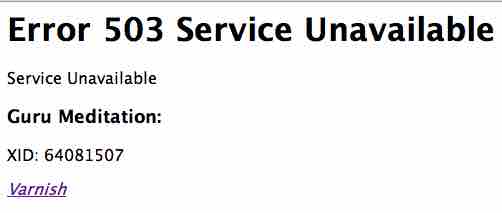
그리고 무엇보다도 이 페이지는 다음 레이블이 포함된 오류 메시지와 함께 다른 형식 으로 표시 될 수도 있습니다 .
- 오류 503 서비스를 사용할 수 없습니다.
- 503 오류;
- 오류 503: 백엔드를 사용할 수 없습니다.
- 503 서비스를 사용할 수 없습니다.
- HTTP 503 오류 또는 HTTP 오류 503;
- HTTP 오류 503;
- HTTP 503;
- 상태 코드 HTTP 오류 503;
- Http 오류 503 서비스를 사용할 수 없습니다;
- 503 서비스 임시 불가 등
아무 것도 묻지 않은 채 갑자기 이런 불쾌한 메시지가 나타나는 이유는 무엇입니까? 바로 아래 답변의 요소입니다.
503 오류의 주요 원인은 무엇입니까?
이 기사의 앞부분에서 인용한 Mozilla 문서는 첫 번째 구체적인 단서를 제공합니다.
그에 따르면 503 오류는 " 보통 유지 보수 또는 과부하로 인해 서버가 다운되거나 액세스 할 수 없기 때문에 발생합니다" .
여기에서 조금 더 나아가면 바로 알 수 있습니다. 사이트를 일시적으로 사용할 수 없게 만드는 다른 원인이 있습니다. 가장 중요한 것을 분류해 보겠습니다.
503 오류의 원인 #1: 서버 과부하
호스팅 서버에 과부하가 걸리면 WordPress 사이트의 503 오류 메시지가 화면에 처음 나타날 수 있습니다.
구체적으로 말하자면, 트래픽이 최고조에 달할 때 유입되는 방문을 처리할 수 없음을 의미합니다. 특히 서버를 공유하는 경우(다른 웹마스터와 리소스 및 저장 공간을 공유하는 경우) 그렇습니다.
과부하는 악성 소프트웨어(악성 소프트웨어)나 봇 (로봇)으로 인한 공격으로 인해 발생할 수도 있습니다.
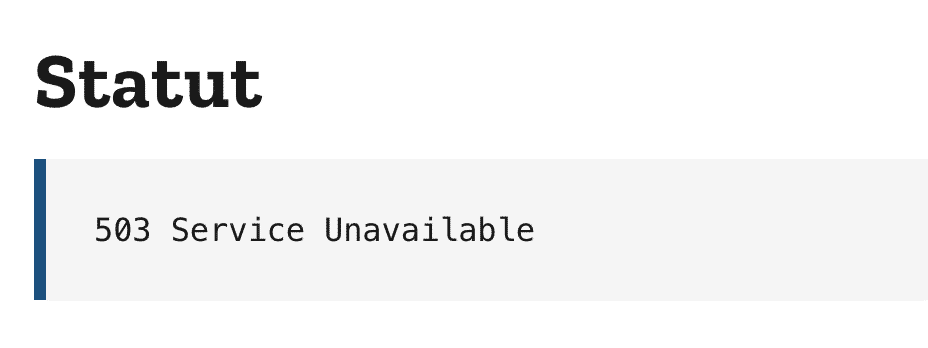
원인 2번 : 호스팅 서버의 유지보수
과부하 후 유지 관리는 HTTP 503 오류의 두 번째 원인입니다.
최대 용량 으로 작동하려면 웹 서버가 제대로 작동하고 보안을 유지하도록 유지 관리해야 합니다 . 따라서 때때로 업데이트되어 사이트를 사용할 수 없게 만듭니다.
일반적으로 웹 호스트는 이러한 유형의 작업을 야간에 수행하므로 사이트 가용성에 미치는 영향이 최소화됩니다. 일부 호스트(전부는 아님)는 주요 유지 관리를 배포하는 경우 문제를 일으키기도 합니다.
그러나 걱정하지 마십시오. 대부분의 경우 이러한 작업은 사용자가 눈치채지 못하는 사이에 발생합니다.
WordPress 사이트의 플러그인 및 테마를 업데이트할 때 서버를 일시적으로 사용하지 못할 수도 있습니다.
이 경우 지구상에서 가장 널리 사용되는 CMS( 컨텐츠 관리 시스템 )가 유지 관리 모드에 들어갑니다.
다음 메시지가 화면에 나타날 수 있습니다.

원인 #3: 코드가 깨진 플러그인 또는 테마
WordPress 플러그인 및 테마를 업데이트할 때 속임수를 사용할 수 있는 경우 잘못 코딩된 경우 WordPress에서 503 오류가 발생할 수도 있습니다 .
이것은 서버에서 올바르게 해석할 수 없는 PHP 스크립트를 포함하는 경우입니다. 요청한 요청을 표시할 수 없으므로 서버를 사용할 수 없게 됩니다.
같은 정신으로 WordPress 웹 사이트에서 맞춤 코드(전문 용어로 스니펫 에 대해 이야기함)를 추가하기로 결정할 때 멋진 503을 만날 수도 있습니다.
구문 오류 또는 잘못된 코드의 경우 사이트가 충돌하고 연결이 불가능할 수 있습니다. 아무도 더 이상 서비스에 액세스할 수 없습니다.
알아두면 좋은 정보 : 처음 3개보다 덜 자주 발생하지만 잘못된 DNS 구성도 503 오류의 원인이 될 수 있습니다. 참고로 DNS는 Domain Name System의 약자입니다. 도메인 이름(예: maintenance-wp.fr)을 IP 주소로 변환하는 서버입니다( 자세한 내용은 Wikipedia .
보시다시피 503 오류가 발생할 수 있는 몇 가지 이유가 있습니다. 성가시긴 하지만 나타난 것처럼 거의 자동으로 사라질 수 있습니다.
화면에 계속 붙어 있으면 선택의 여지가 없습니다. 당신은 그것을 제거하기 위해 당신의 소매를 롤업해야합니다.
이 작업을 수행하는 방법에 대한 자세한 지침은 다음 섹션으로 이동하십시오.
WordPress에서 503 오류를 해결하는 6가지 솔루션
#1 오류 페이지 새로고침
당신은 이미 이것을 경험했을 것입니다. 때로는 간단한 해결 방법으로 WordPress의 503 오류가 손가락을 튕기는 것으로 사라질 수 있습니다.
마법의 공식은 무엇입니까? 웹 브라우저에서 새로고침하여 사용할 수 없는 페이지를 빠르게 새로 고칩니다.

이렇게 하려면 키보드에서 F5 키를 클릭하거나 웹 브라우저의 "새로고침" 아이콘을 클릭합니다.
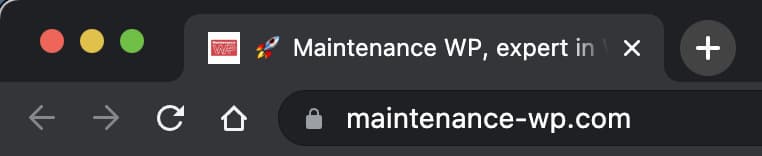
약간의 운이 좋으면 그 동안 웹 서버가 정상 궤도에 오르고 보려는 페이지에 다시 액세스할 수 있습니다(상태가 정상임).
주저하지 말고 몇 분 동안 이 작업을 반복하여 모든 것이 정상으로 돌아왔는지 확인하십시오.
#2 WordPress에서 503 오류를 해결하려면 플러그인을 확인하세요.
페이지를 새로고침해도 도움이 되지 않습니까? 당신의 뜨거운 파란색을 넣어. 오류의 원인이 확장 프로그램 중 하나에서 비롯된 것이 아닌지 확인합니다.
우선 문제가 있습니다. 페이지를 표시할 수 없기 때문에 프런트 엔드 에서 사이트에 연결할 수 없습니다.
액세스하려면 두 가지 옵션이 있습니다.
- FTP를 사용하다 (파일 전송 프로토콜 ) 클라이언트 . 이것은 WordPress 사이트를 구성하는 파일과 폴더를 조작하기 위해 호스팅 서버에 연결할 수 있는 소프트웨어입니다.
- 호스팅 회사의 관리자를 통해 이동하십시오 . 정보를 위해, 가장 유명한 것 중 하나는 cPanel이라고 합니다. 많은 호스트, 특히 공유 서버에서 사용합니다.
이 기사에서는 FTP 소프트웨어(이 경우 Filezilla) 사용을 선택합니다. 무료 오픈 소스인 Filezilla는 또한 모든 플랫폼에서 호환되는 가장 인기 있는 도구 중 하나입니다.

적합하지 않은 경우 Cyberduck(macOS 및 Windows, 무료) 또는 Transmit(macOS, 유료)로 전환할 수도 있습니다.
1단계: FTP 클라이언트에 연결
컴퓨터에 Filezilla를 설치 한 다음 호스팅 제공업체에서 제공한 자격 증명을 사용하여 연결합니다 .
특히 다음 정보를 작성해야 합니다.
- 주최자
- 포트 ;
- 로그인 또는 사용자 이름
- 비밀번호.
2단계: 새 플러그인 폴더 만들기
이것을 이해하려면 Filezilla가 두 부분으로 나누어져 있음을 알아야 합니다.
- 왼쪽에서는 로컬 사이트(컴퓨터)의 모든 파일과 폴더에 액세스할 수 있습니다.
- 오른쪽에서 원격 사이트(호스팅 서버)의 파일과 폴더에 액세스할 수 있습니다.
public_html 에서 오른쪽으로 이동합니다. 호스트에 따라 이 폴더는 htdocs 또는 www 와 같은 다른 이름을 가질 수 있습니다.
참고로 이 public_html 은 사이트의 루트 입니다 . 내부에서 웹사이트의 모든 디렉토리와 파일을 찾을 수 있습니다.
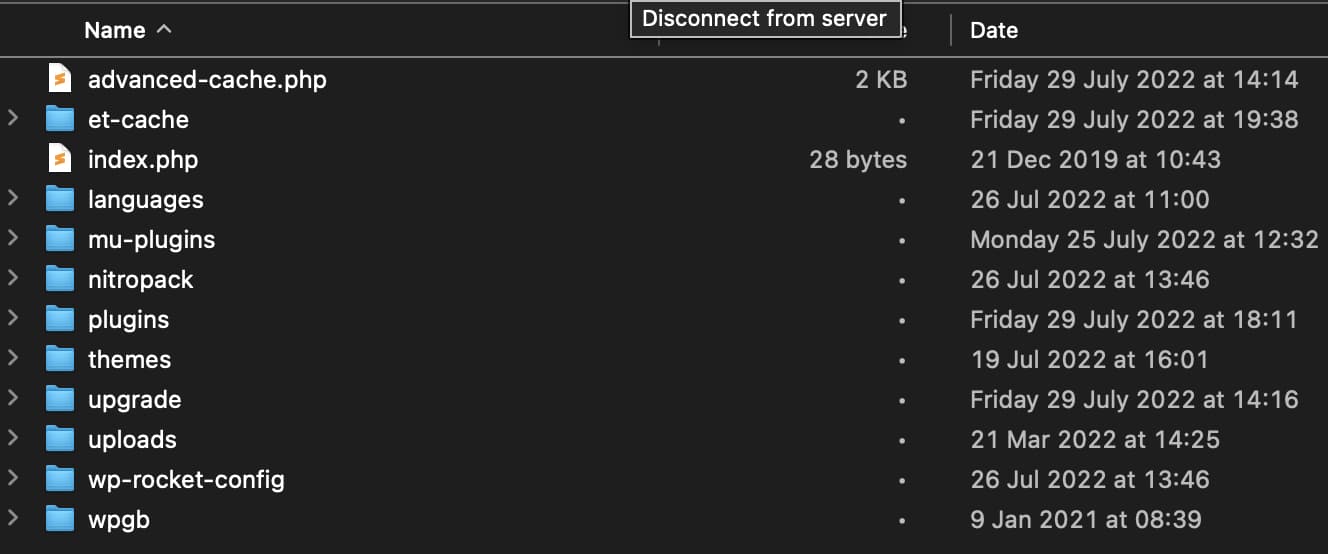
wp-content 폴더를 두 번 클릭한 다음 내부에 있는 plugins 폴더의 이름을 변경합니다. 예를 들어 이름을 plugins-error 라고 합니다.
플러그인 이름을 지정할 새 폴더를 생성하여 계속 진행합니다(예: 이전 폴더) . 그러면 WordPress가 모든 확장을 자동으로 비활성화합니다.
3단계: 사이트 표시 시도
이제 브라우저로 돌아가서 사이트를 표시할 시간입니다. 두 가지 옵션이 제공됩니다
- 사이트가 다시 표시됩니다 . WordPress 자격 증명을 사용하여 로그인한 다음 페이지가 표시될 때마다 확인하면서 각 플러그인을 하나씩 다시 활성화합니다.
wp-content > plugins 폴더에서 FTP에서 HTTP 503 오류를 일으키는 플러그인을 삭제합니다. 작업이 완료되고 모든 플러그인이 다시 활성화되면 FTP에서plugins-error폴더를 삭제하는 것을 잊지 마십시오. - 503 오류가 여전히 있습니다 . 이 경우 WordPress 플러그인에 결함이 없는 것 같으므로 다른 곳에서 결함을 찾아야 합니다.
계속 진행하는 동안 FTP에서plugins폴더를 삭제하고plugins-error폴더의 이름을plugins로 바꿉니다.
알아두면 좋은 정보 : 확장 기능과 관련된 문제를 최대한 피하려면 공식 디렉토리 에 나열된 것을 선호하십시오 . 그들의 코드는 추가되기 전에 전담 팀에 의해 확인되어 특정 품질을 보장합니다. 또한 업데이트 빈도에주의하십시오. 평가 및 사용자 리뷰. 더 좋을수록 심각한 확장을 찾을 가능성이 높아집니다. 그건 그렇고,이 조언은 테마를 선택할 때도 유효합니다.
#3 테마 확인
플러그인에 잘못이 없습니까? 낙담하지 마십시오. 503 오류는 테마로 인해 발생할 수 있습니다.
따라야 할 단계는 이전 하위 섹션에 자세히 설명된 단계와 유사합니다. 요약하면 다음을 수행해야 합니다.
- wp-content > 테마 디렉토리로 이동합니다.
- 마우스 오른쪽 버튼을 클릭하고 "다운로드"를 선택하여 활성 테마 폴더를 다운로드합니다. 컴퓨터나 외장 하드 드라이브의 안전한 장소에 보관하십시오.
- 방금 다운로드한 테마를 삭제합니다(오른쪽 클릭 > 삭제).
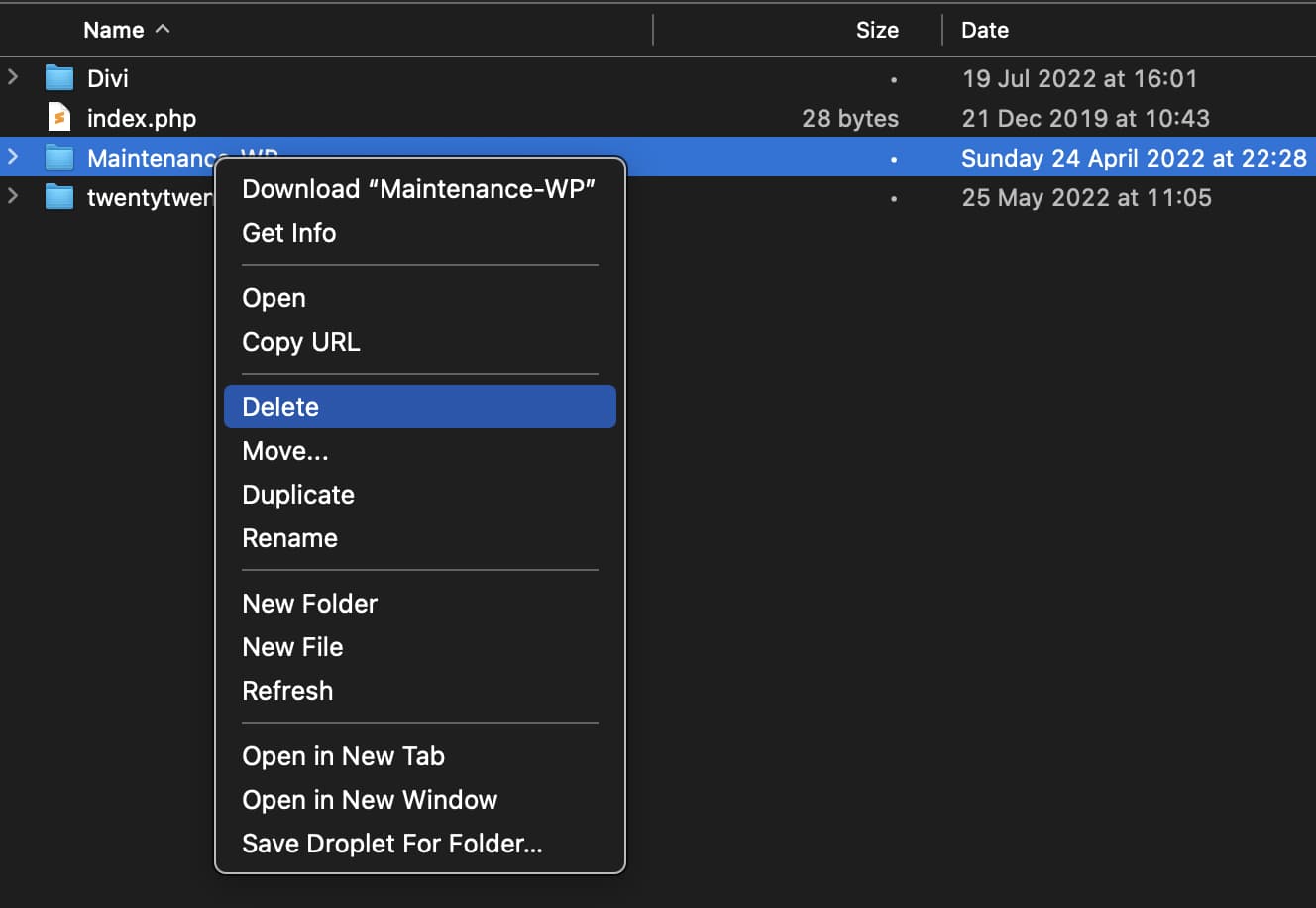
일반적으로 WordPress는 기본적으로 기본 테마 중 하나를 자동으로 활성화 합니다. 작성 당시 가장 최근의 기본 테마는 Twenty-Twenty Two였습니다.
집에 20으로 시작하는 또 다른 테마가 있을 수 있습니다.
사이트로 돌아가서 그 빌어먹을 503 오류가 여전히 있는지 확인하십시오.
- 없어졌어 . 좋아, 당신의 주제가 아마도 원인이었을 것입니다. 다른 것으로 교체하거나 유지하려면 테마 지원팀에 연락하여 문제에 대해 알려주십시오.
- 오류가 남아 있습니다 . 이전에 컴퓨터에 다운로드한 테마를 FTP에 업로드하여 다시 설치합니다.
#4 WordPress 디버깅 사용
지금까지 WordPress의 이 503 오류는 확장 프로그램이나 테마에서 발생하지 않는다는 것을 알고 있습니다.
이 오류는 간단한 PHP 코드로 인해 발생할 수 있습니다. 알아보기 위해 WordPress의 디버그 모드를 활성화할 수 있습니다.
이렇게 하려면 WP_DEBUG라는 PHP 상수를 활성화합니다. FTP 클라이언트의 사이트 루트(이 예에서는 public_html 폴더)에 있는 wp-config.php 파일에서 찾을 수 있습니다.
이 파일에서 아래 줄 의 값 "false"를 "true"로 수동으로 바꿉니다 .
define( 'WP_DEBUG', true );
define( 'WP_DEBUG_LOG', true );
PHP와 관련된 최종 오류는 wp-content > debug.log 경로를 통해 FTP에서 액세스할 수 있는 debug.log 라는 로그 파일에 나타납니다.
경고 : 이 솔루션은 앞의 두 솔루션보다 더 기술적인 솔루션이므로 조작감이 느껴지지 않으면 건너뛰십시오. 그건 그렇고, WordPress는 프로덕션 사이트가 아닌 로컬 및 테스트 사이트에서 WP_DEBUG를 사용하는 것이 좋습니다.
#5 데이터베이스 최적화
디버그 모드에서 아무것도 얻지 못했습니까? 문제의 핵심이 사이트의 모든 콘텐츠(플러그인, 테마, 개정판, 주석, 설정 등)를 저장하는 MySQL 데이터베이스에 있다면 어떨까요?
사이트가 오래될수록 데이터베이스(DB)가 증가하고 정보가 축적되는 경향이 있으며 제대로 작동하는 데 문제가 발생할 가능성이 더 높습니다.
최적화되지 않은 경우 503 오류가 발생할 수 있습니다. 이를 처리하기 위해 전용 플러그인을 사용할 수 있습니다. 다음 중에서 선택할 수 있습니다.
- WP-최적화(무료) ;
- 고급 데이터베이스 클리너(프리미엄) ;
- WP 로켓(프리미엄). 이 캐시 플러그인에는 데이터베이스를 최적화하는 데 매우 유용한 탭이 있습니다. 이에 대한 또 다른 흥미로운 정보는 503 오류의 원인이 될 수 있는 하트비트 API의 활동도 줄일 수 있다는 것입니다. 하트비트를 제어하여 일부 서버 리소스를 절약할 수 있습니다.
이러한 확장은 정리를 잘하는 데 도움이 되지만, 그 전에 이에 대한 옵션이 있는 웹 호스트에게 확인하십시오.
호스트에 대해 말하자면 마지막 하위 섹션에서 호스트가 할당한 서버의 리소스를 개선하는 방법에 대한 몇 가지 팁을 알아보세요.
#6 서버의 리소스를 늘리십시오.
기억 나니? 503 오류 코드가 서버에 연결되어 있습니다. 때로는 제대로 작동하기에 충분한 리소스가 없을 수도 있습니다.
503 오류를 해결하려면 호스팅 패키지를 변경하세요.
예를 들어 공유 서버에서 호스팅되는 경우 트래픽 증가를 흡수할 만큼 강력하지 않을 수 있습니다.
호스트에게 문제에 대해 문의하십시오. 그는 현재 필요에 따라 더 높은 패키지로 전환하도록 조언할 수 있습니다 .
또 다른 가능성: 전용 웹 호스팅(당신만을 위한) 또는 전문 WordPress 호스팅으로 전환하십시오. 성능은 더 좋지만 가격도 공유 호스팅보다 높을 것입니다.
어쨌든 503 오류에 대해 웹 호스트와 이야기하는 것은 결코 과하지 않을 것입니다. 호스팅 제안이 여전히 적절하더라도 문제의 원인을 식별하는 데 도움이 될 수 있습니다.
WordPress 메모리 제한 늘리기
당신이 완고한 유형이라면 WordPress에 할당된 PHP 메모리 용량을 늘리십시오 . 이는 일부 호스팅 제공업체에서는 때때로 너무 낮습니다.
이렇게 하려면 "wp-config.php" 파일에 다음 코드를 통합합니다.
define('WP_MEMORY_LIMIT', '1024M');
알아두면 좋은 정보: 호스트(또는 타사 솔루션)에서 제안한 CDN(콘텐츠 전송 네트워크)을 사용하는 경우 페이지의 표시 속도를 가속화할 수 있는 이 서비스에 주의하십시오. 그리고 정당한 이유가 있습니다. 때때로 WordPress에서 503 오류가 발생할 수 있습니다! 확실히 하려면 비활성화하여 이것이 귀하에게 해당되지 않는지 확인하십시오.
그리고 여전히 차단되면 어떻게 해야 합니까?
이제 503 오류에 대한 광범위한 개요가 있습니다. 이 라인 전체에서 이 오류의 주요 원인과 이를 해결하기 위한 단계별 솔루션을 발견했습니다.
이러한 오류는 누구에게도 발생하지 않으므로 문제 발생 시 보다 나은 보호를 위해 사이트(파일 + 데이터베이스)를 자주 백업할 것을 권장합니다.
모든 팁과 실행 계획을 읽은 후에도 여전히 이 HTTP 오류를 제거할 수 없거나 스스로 조치를 취하고 싶지 않다면 WP 유지 관리 팀이 503 오류를 해결하는 데 도움을 줄 수 있습니다.
WordPress 지원 서비스는 속도, 전문성 및 효율성으로 요구 사항을 충족하는 맞춤형 솔루션을 제공합니다.
